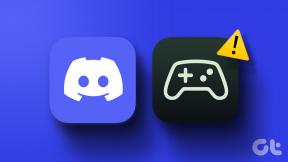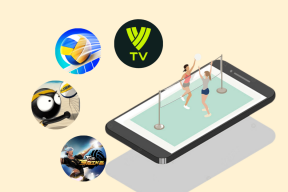כיצד למנוע מוואטסאפ לשמור תמונות באייפון ובאנדרואיד
Miscellanea / / February 10, 2022
אם אתה חלק מעשרות קבוצות וואטסאפ, בהחלט תקבל מאות תמונות וסרטונים בכל יום. ואם הגדרת מדיה להורדה אוטומטית, היא יכולה למלא במהירות את האחסון באייפון או באנדרואיד שלך. למרבה המזל, אתה יכול למנוע מ-WhatsApp לשמור אוטומטית תמונות וסרטונים באייפון ובאנדרואיד.

1. מנע מוואטסאפ לשמור תמונות באייפון
ראשית, נראה לך כיצד להשבית הורדה אוטומטית של מדיה באייפון. זה מאוד שימושי עבור אלה עם תוכנית נתונים ניידים צמודים. בצע את השלבים שלהלן כדי לבצע שינויים מתפריט ההגדרות של WhatsApp.
שלב 1: פתח את WhatsApp באייפון ועבור להגדרות.
שלב 2: בחר אחסון ונתונים.

שלב 3: תמצא אפשרות הורדה אוטומטית של מדיה.
שלב 4: עבור לכל תפריט - תמונות, אודיו, וידאו ומסמכים והשבת את ההורדה האוטומטית עבור כל סוג מדיה.

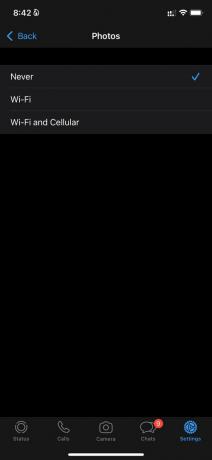
אתה יכול לאפשר הורדה אוטומטית של מדיה ב-Wi-Fi אך אל תבחר ב-Wi-Fi ובסלולר.
השבת את שמירה בזיכרון המצלמה
כבר השבתת הורדה אוטומטית של מדיה ב-WhatsApp לאייפון. אבל בכל זאת, בכל פעם שתנסו להוריד תמונה או סרטון בווטסאפ, האפליקציה תשמור אותם אוטומטית ב-camera roll באייפון.
אם העלאת iCloud מופעלת באייפון שלך, בסופו של דבר תראה את התמונות והסרטונים המיותרים האלה מ-WhatsApp מועלים גם לשרתי iCloud.
שלב 1: הפעל את WhatsApp באייפון.
שלב 2: עבור ללשונית הגדרות.
שלב 3: בחר צ'אטים.
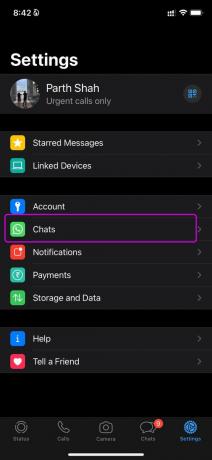
שלב 4: השבת את החלפת מצב 'שמירה בגלגלת מצלמה' ואתה מוכן לצאת לדרך.
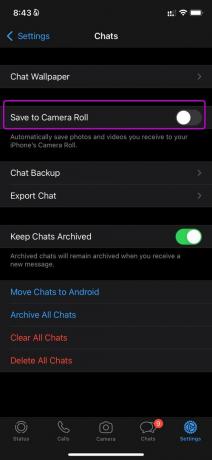
כעת, לאחר שביצעת את השלבים שלמעלה, הנה המצב הנוכחי עבור חשבון WhatsApp שלך באייפון.
תמשיכו לקבל תמונות וסרטונים חדשים בצ'אטים אישיים ובקבוצות וואטסאפ. אתה יכול ללחוץ על סמל ההורדה עבור המדיה הנכנסת ולהציץ בתוכן.
אם ברצונך לשמור את התמונה או הסרטון הספציפיים באפליקציית התמונות של iPhone, הקש על התמונה ופתח את התצוגה המקדימה.


הקש על סמל השיתוף בתחתית ויש לך אפשרויות מרובות כגון שמור, העבר, שתף וקבע כתמונת פרופיל. לחץ על שמור ושמור את המדיה בגלריה. כך, אתה שומר קבצים סלקטיביים בלבד ולא תוקע את אחסון הטלפון במדיה לא רלוונטית.
2. עצור WhatsApp מלשמור תמונות באנדרואיד
WhatsApp לאנדרואיד מציעה מערכת ניווט שונה בהשוואה למקבילה לאייפון. בצע את השלבים הבאים כדי למנוע מ-WhatsApp לשמור תמונות וסרטונים באנדרואיד.
שלב 1: פתח את WhatsApp באנדרואיד והקש על תפריט שלוש הנקודות בחלק העליון.
שלב 2: עבור להגדרות ופתח את 'אחסון ונתונים'.
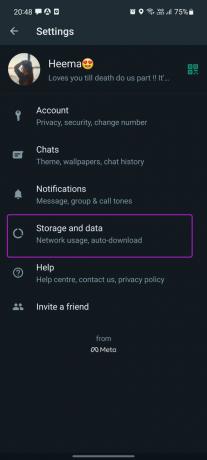
שלב 3: מתוך הורדה אוטומטית של מדיה בחר בעת שימוש בנתונים ניידים והשבת את כל סוגי המדיה מהתפריט המוקפץ.
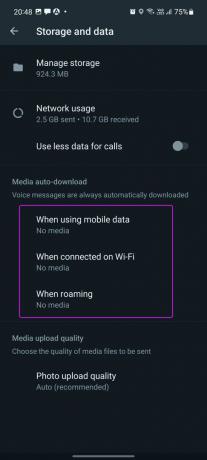
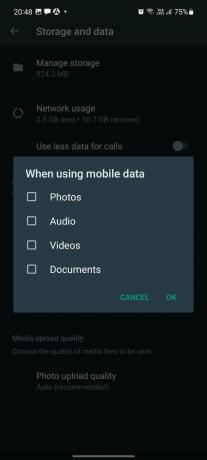
השבת הורדות מדיה לגלריית אנדרואיד
בדומה לאופן שבו עשינו באייפון, יש לך אפשרות להשבית שמירת מדיה שהורדת בגלריה של הטלפון שלך.
שלב 1: הפעל את WhatsApp באנדרואיד ועבור להגדרות.
שלב 2: בחר צ'אטים.
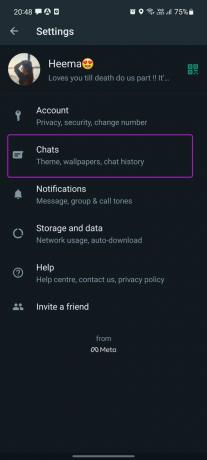
שלב 3: השבת את החלפת מצב של נראות מדיה מתפריט הגדרות צ'אט.

מעתה והלאה, התקשורת לא תעזוב את שיחת הוואטסאפ או הקבוצה. עליך לשמור את התמונה או הסרטון בגלריה של הטלפון באופן ידני.
שלב 1: הקש על התמונה או הסרטון שאתה צריך לראות בווטסאפ.
שלב 2: פתח את התצוגה המקדימה של התמונה או הסרטון.
שלב 3: בחר בתפריט שלוש הנקודות בחלק העליון ובחר שמור.


נהל אחסון מדיה בוואטסאפ
מנעת בהצלחה מוואטסאפ לשמור כל מיני קבצי מדיה באנדרואיד ובאייפון. אבל מה לגבי קבצי מדיה קיימים? WhatsApp מציעה מנהל אחסון מסודר לקחת מהם.
שלב 1: פתח את WhatsApp ועבור להגדרות.
שלב 2: בחר בתפריט אחסון ונתונים.

שלב 3: הקש על נהל אחסון.

שלב 4: תראה פירוט מדיה מפורט של WhatsApp מהתפריט הבא. הקש על קובצי מדיה גדולים מ-5MB ומחק אותם מהטלפון שלך.


נהל את המדיה של WhatsApp בצורה יעילה
הגדרות ברירת המחדל של WhatsApp מורידות אוטומטית תמונות, סרטונים וקובצי GIF נכנסים ושומרים אותם באחסון הטלפון. הוא צורך רוחב פס אינטרנט כמו גם אחסון יקר בטלפון שלך. אם אתה לא זהיר, אתה יכול למלא את גלריית הטלפון עם אינספור תמונות בוקר טוב. במקום להסיר אותם ידנית, אתה יכול לבצע כמה שינויים בהגדרות ב-WhatsApp ולעצור מהאפליקציה לשמור תמונות.
עודכן לאחרונה ב-10 בפברואר, 2022
המאמר לעיל עשוי להכיל קישורי שותפים שעוזרים לתמוך ב-Guiding Tech. עם זאת, זה לא משפיע על שלמות העריכה שלנו. התוכן נשאר חסר פניות ואותנטי.

נכתב על ידי
פרת' עבד בעבר ב-EOTO.tech כשסיקר חדשות טכנולוגיות. כרגע הוא מתמחה ב-Guiding Tech וכותב על השוואת אפליקציות, מדריכים, טיפים וטריקים לתוכנה וצולל עמוק לתוך פלטפורמות iOS, Android, macOS ו-Windows.